W przypadku pracy zdalnej (Instalacji sieciowej trójwarstwowej) użytkownik nie uruchamia bezpośrednio z programu, tylko zainstalowanego na jego komputerze klienta aplikacji (cienki klient). Klient aplikacji służy do połączenia z serwerem aplikacji i uruchomienia sesji programu R2płatnikPRO. Aby uruchomić klienta aplikacji należy kliknąć: Start - Programy - RESET2 - R2płatnikPRO – R2płatnikPRO klient. 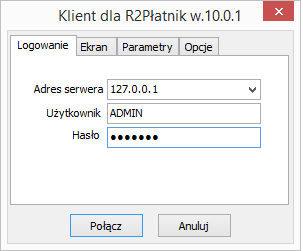 Przy pierwszym uruchomieniu określamy następujące parametry połączenia: •LOGOWANIE oAdres serwera - adres hosta, na którym słucha serwer aplikacji (R2tcserver.exe) oUżytkownik - nazwa użytkownika programu, wprowadzonego podczas parametryzacji systemu oHasło - hasło użytkownika programu, takie samo jak przy wyborze użytkownika podczas zwykłego uruchamiania Użytkownik programu musi mieć włączoną opcję Może logować się zdalnie. •EKRAN oJakość obrazu - im lepsza jakość kolorów tym wolniej będą przesyłać się ekrany oPrzenieś wydruki na ten komputer - wydruki zostaną przeniesione na komputer klienta, co pozwoli na drukowanie na lokalnej drukarce oPokaż tło - włączy się standardowe tło R2Płatnika •PARAMETRY oKompresja obrazu - dobra kompresja polepszy szybkość przesyłania ekranów, jednak spadnie wydajność serwera; dla dobrych połączeń internetowych na poziomie 1-10 Mbit/s można wybrać 16 bitów i bez kompresji, natomiast poniżej tych wartości zaleca się 4 bity z włączoną kompresją oWłącz buforowanie obrazów - przyśpiesza to działanie klienta, minimalizuje ruch po sieci •OPCJE oPokaż suwaki w kontrolkach - będa widoczne suwaki w kontrolkach oPokaż obraz kontrolki podczas ruchu myszy - po zaznaczeniu podświetlone będą przyciskane kontrolki oPokaż podpowiedzi ("hinty") - po najechaniu myszą na kontrolkę będą widoczne podpowiedzi oUstawienia portów - należy podać port komunikacyjny i przesyłania danych Klient jest aplikacją, która przejmuje w zasadzie wszystkie podstawowe funkcje programu R2płatnikPRO, jednak odświeżanie ekranów ze względu na optymalność komunikacji może być niepełne. Aby mieć pewność, że mamy aktualny obraz programu można zawsze kliknąć myszą w obszar kontrolki. Serwer aplikacji Żeby była możliwa zdalna praca z programem R2płatnikPRO przy wykorzystaniu klienta aplikacji muszą być spełnione następujące warunki: •serwer aplikacji musi być zainstalowany w tym samym katalogu, co właściwy program •serwer aplikacji musi być uruchomiony •serwer aplikacji musi być widoczny przez klienta aplikacji 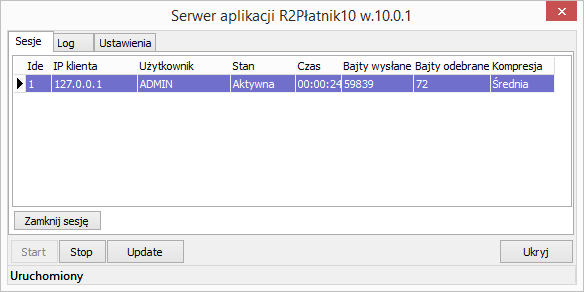 Okno serwera pokazuje aktualnie aktywne sesje. Przycisk Zamknij sesję zamyka dowolną działającą sesję. |